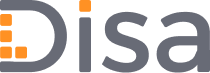Microsoft renforce la sécurité de ses comptes en rendant l’authentification multi-facteurs (MFA) obligatoire. Si vous avez du mal à vous connecter à vos e-mails ou à votre compte Office 365, pas de panique : voici la marche à suivre pas à pas pour configurer votre application Microsoft Authenticator et protéger vos données.
Pourquoi Microsoft impose la double authentification ?
Depuis le 31 décembre 2022, Microsoft exige la mise en place du système MFA sur tous les comptes Office 365. L’objectif ? Renforcer la sécurité des utilisateurs et des entreprises face aux cyberattaques de plus en plus fréquentes.
Cette méthode ajoute une étape supplémentaire lors de la connexion : en plus du mot de passe, vous validez votre identité depuis votre smartphone.
- Protection contre le vol ou la fuite de mots de passe
- Connexion sécurisée à vos outils Microsoft 365
- Conformité avec les standards de sécurité modernes
Se connecter avec l’application Microsoft Authenticator
Avant de commencer, assurez-vous d’avoir accès à votre ordinateur et à votre smartphone.
- Rendez-vous sur www.office.com et cliquez sur Connexion.
- Entrez votre adresse e-mail professionnelle, puis votre mot de passe.
- Microsoft vous demandera d’ajouter un moyen de vérification supplémentaire : cliquez sur Suivant.
- Choisissez Application mobile comme méthode, puis sélectionnez Recevoir des notifications pour la vérification.
- Cliquez sur Configurer pour afficher le code QR.
💡 Astuce DISA : utilisez la même adresse mail professionnelle sur votre téléphone et votre PC pour éviter toute erreur lors du jumelage.
Installer et configurer l’application Authenticator
Téléchargez l’application Microsoft Authenticator depuis :
Ouvrez l’application, acceptez les conditions, puis choisissez Scanner un code QR. Pointez la caméra vers le code affiché sur votre ordinateur.
Votre compte apparaîtra alors dans la liste de vos comptes Authenticator. Revenez sur la page Microsoft Office, cliquez sur Suivant et confirmez la demande sur votre smartphone. Votre compte est maintenant protégé !
Configurer une méthode de secours
Parce qu’un téléphone peut se perdre ou tomber en panne, mieux vaut prévoir un plan B.
Ajoutez votre numéro de téléphone professionnel comme option de récupération :
- Indiquez votre pays (ex. Belgique) et votre numéro de téléphone.
- Choisissez si vous préférez recevoir un SMS ou un appel pour valider votre identité.
- Cliquez sur Terminé.
🔒 Bon à savoir : le code généré par Authenticator change toutes les 30 secondes. Impossible donc pour un pirate de le réutiliser.
Besoin d’aide ? DISA est là pour vous
Si vous rencontrez des difficultés pour configurer votre authentification ou pour connecter votre compte à votre smartphone, notre équipe peut vous assister à distance.
Contactez-nous :
📞 02/372.31.00
✉️ info@disa.be
🌐 www.disa.be
Découvrez aussi notre guide : Connecter un compte Exchange sur votre smartphone avec MFA.
Avec DISA, la sécurité de votre entreprise n’est pas une option, c’est une évidence.